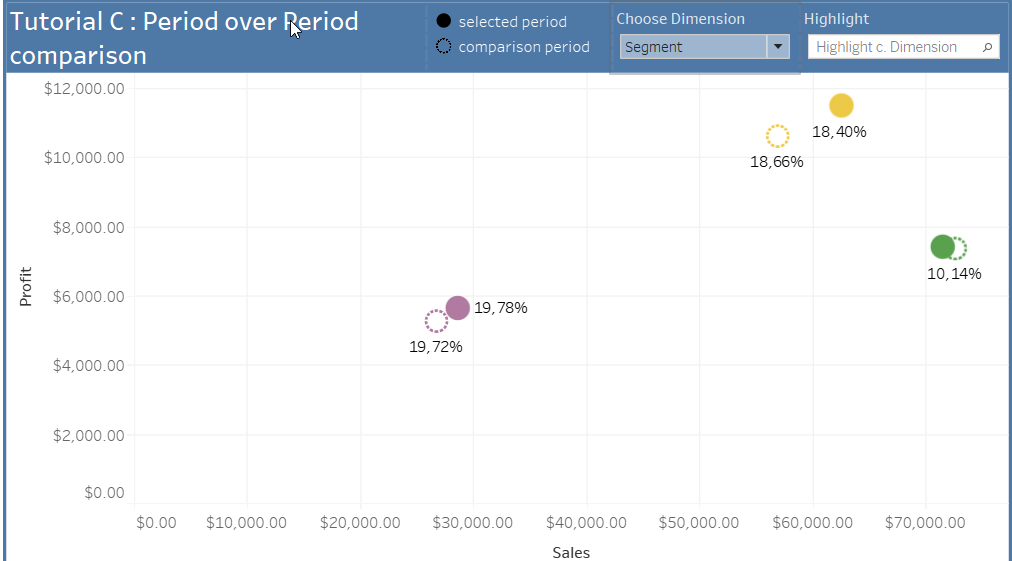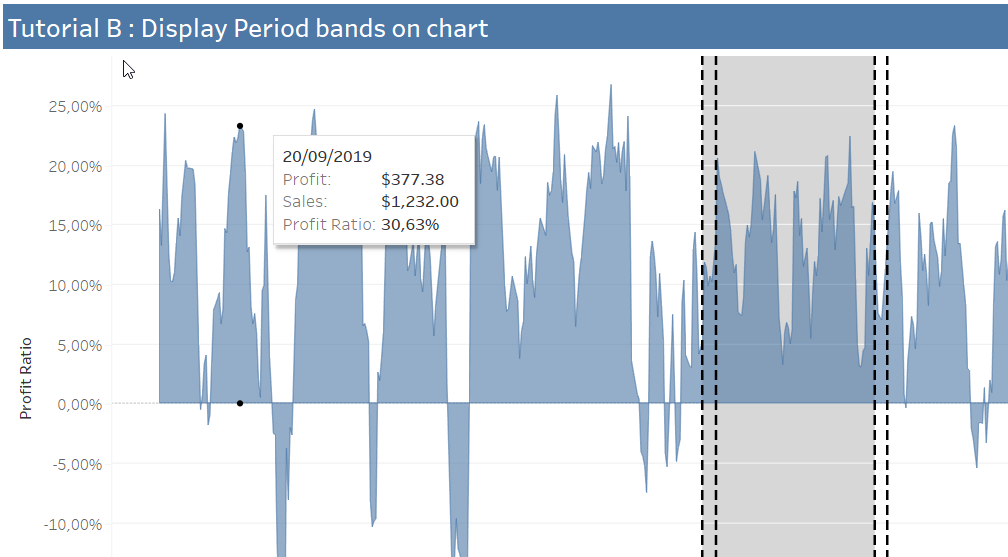Tutoriel
Tutoriel A : Comparaisons période à période dans Tableau
Tutoriel A : Comparaisons période à période dans Tableau

Une question que je reçois souvent est de savoir comment réaliser des comparaisons période sur période dans Tableau. Il est assez simple d'afficher une période filtrée dans Tableau, mais que se passe-t-il si vous souhaitez comparer cette période avec un équivalent du passé? Si vous souhaitez réellement avoir une analyse telle que l'évolution d'une année sur l'autre, d'un trimestre à l'autre ou d'un mois à l'autre. Les périodes de comparaison dans Tableau constituent un grand chapitre, nous l'avons donc divisé en 4 tutoriels connexes. À la fin de la série de tutoriels, voici ce que nous aurons réalisé:
1 / Définir une période avec des paramètres
Il existe plusieurs façons de définir une période dans Tableau. Nous ne pouvons pas utiliser vos filtres habituels car ils filtreront la période de comparaison que nous voulons afficher. C'est pourquoi nous allons utiliser les paramètres Tableau ici. Définissez deux paramètres de date [p. Depuis] et [p. Jusqu'À] comme suit:
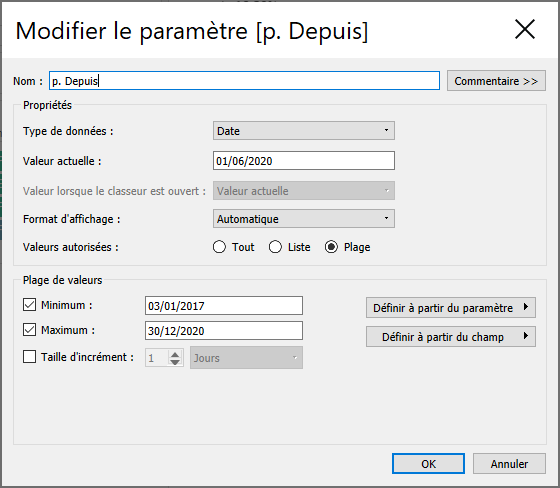
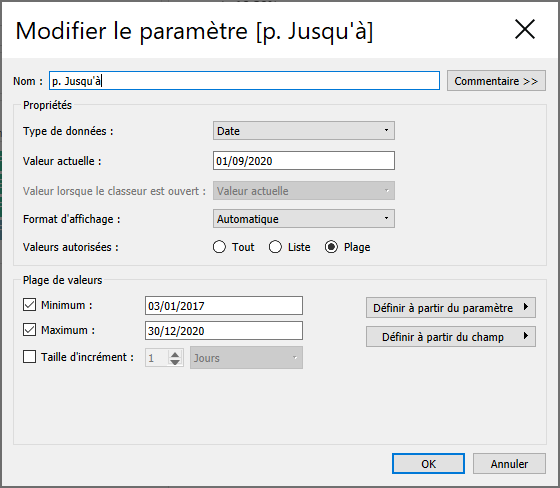
Ensuite, vous pouvez définir un calcul (nous l'utiliserons comme filtre) qui renvoie Vrai si la date qui vous intéresse se trouve dans les deux paramètres.
[Order Date] >= [p. Depuis] AND [Order Date] <= [p. Jusqu'à]
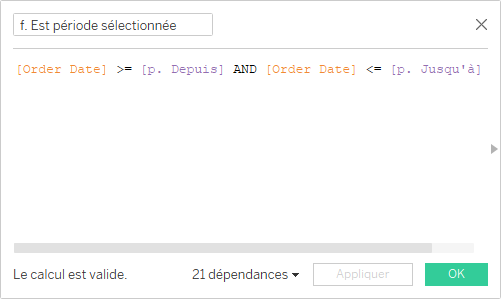
Et c'est tout ! Si vous souhaitez le tester, vous pouvez glisser-déposer [f. Est période sélectionnée] aux filtres et vous verrez qu'il filtrera toutes les données qui ne sont pas à l'intérieur des deux paramètres.
2 / Définir une période de comparaison avec un paramètre
Maintenant que nous avons une période sélectionnée, nous pourrions vouloir comparer certains KPI avec une période de comparaison. Une manière simple de le faire est d'utiliser la fonction DATEADD. Créez simplement un paramètre de chaîne [p. Comparer avec] avec les valeurs suivantes: semaine, mois, trimestre et année. Ensuite, modifiez les alias de chaque valeur comme suit:
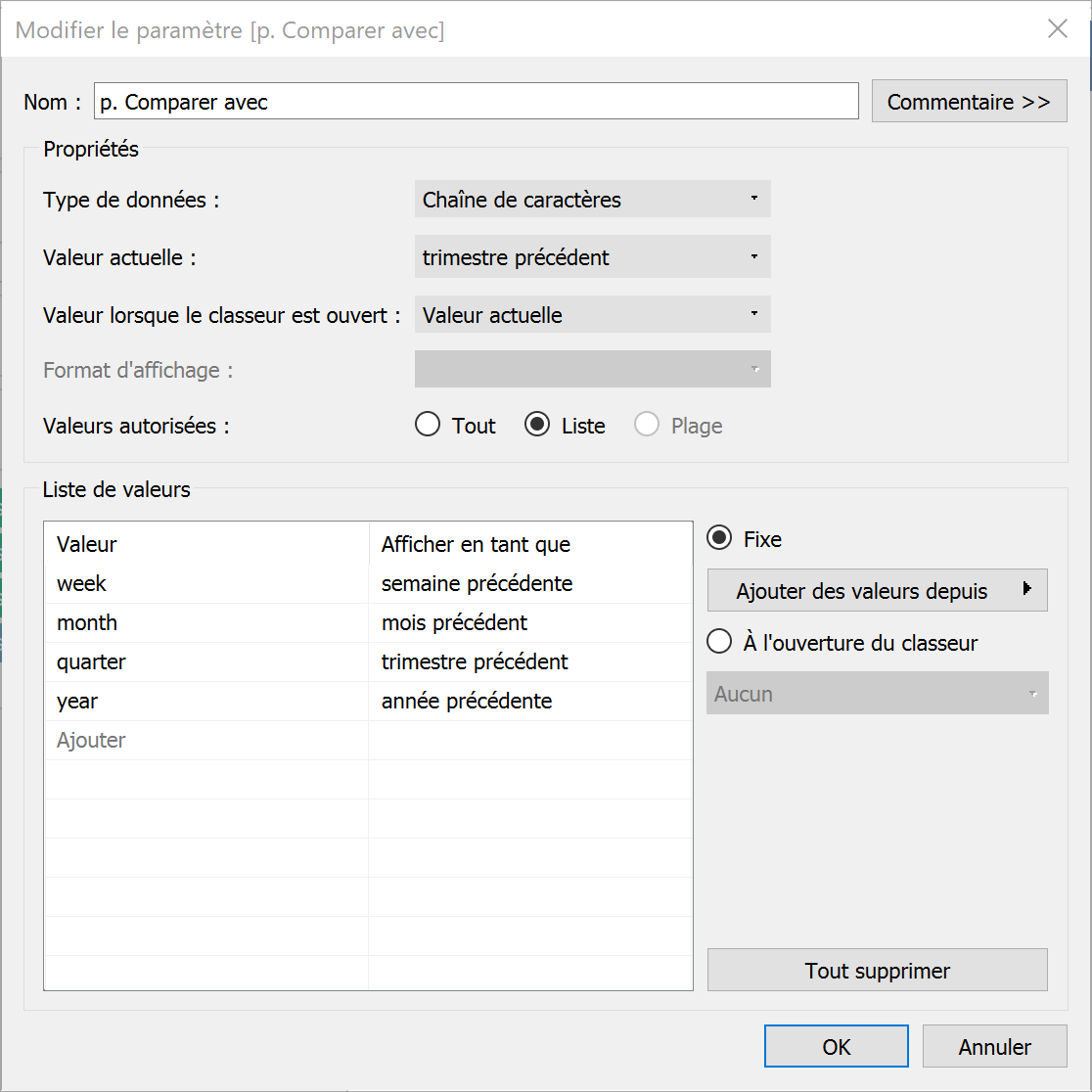
Nous utiliserons ce paramètre pour aller 1 semaine ou 1 mois, 1 trimestre ou 1 an dans le passé d'une période donnée. Créez 2 champs calculés [c. Précédent Date Depuis] et [c. Précédent Date Jusqu'à] comme suit:
DATE(DATEADD([p. Comparer avec], -1, [p. Depuis]))
DATE(DATEADD([p. Comparer avec], -1, [p. Jusqu'à]))
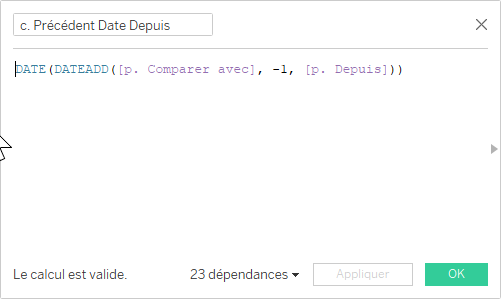
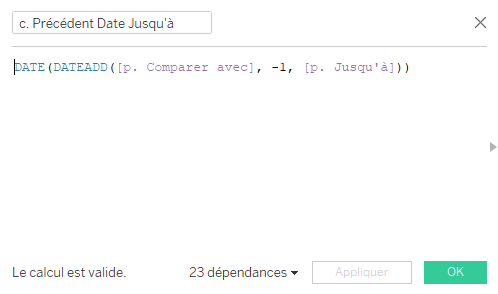
Maintenant que nous avons les 2 dates extrêmes pour la période de comparaison, nous pouvons travailler sur le champ de calcul suivant (utilisé comme filtre):
[Order Date] >= [c. Prédédent Date Depuis] AND [Order Date] <= [c. Précédent Date Jusqu'à]

Maintenant que nous avons les deux périodes, nous pouvons filtrer toutes les données qui ne se trouvent pas dans une période ou dans l'autre:
[f. Est période précédente] OR [f. Est période sélectionnée]
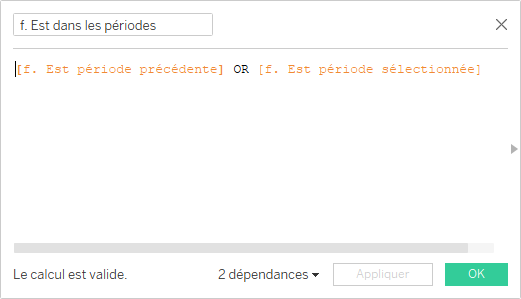
Facultatif Vous pouvez mettre ce dernier champ calculé sur les filtres et l'ajouter au contexte si vous le souhaitez. En filtrant les données non pertinentes, cela devrait augmenter les performances de vos requêtes.
3 / Créer des métriques spécifiques à la période
Maintenant que nous avons défini les périodes, nous devons créer 4 champs calculés par métrique:
- [c. métrique période]: statistique pour la période sélectionnée
- [c. métrique précédente]: statistique de la période de comparaison
- [c. métrique Evo]: taux d'évolution de la période de comparaison à la période sélectionnée
- [c. métrique Forme] (facultatif): flèche qui sera tournée vers le haut si la métrique augmente et vers le bas si la métrique diminue
Nous allons effectuer ces étapes pour les métriques suivantes: Ventes, Bénéfice et Ratio de Bénéfice. Comme vous pouvez le voir, nous définissons les métriques par période en nous basant sur la fonction intégrée de Tableau IIF(condition, sortie si true, sortie si false) .
Voici à quoi cela peut ressembler pour la statistique des ventes:
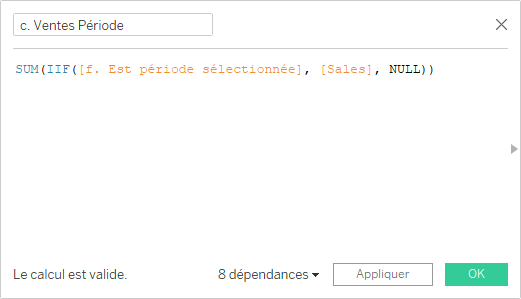
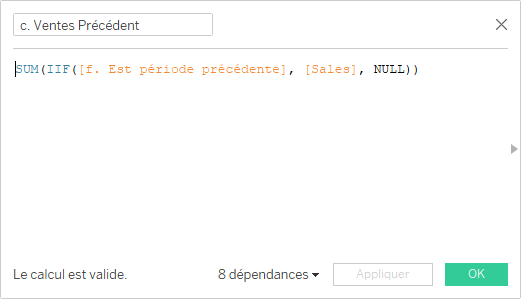
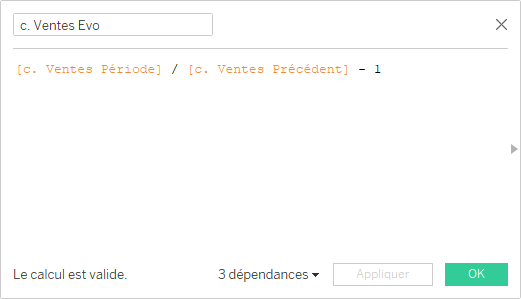
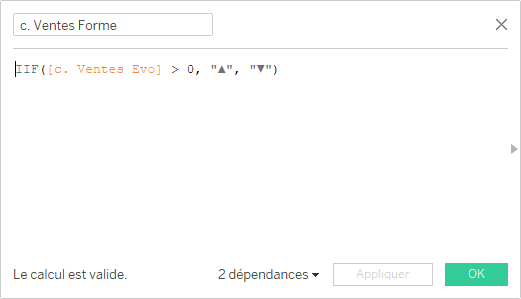
Prenez le temps de changer le format numérique par défaut en devise pour [c. Ventes période] , [c. Ventes précédentes] et au pourcentage pour [c. Ventes Evo].
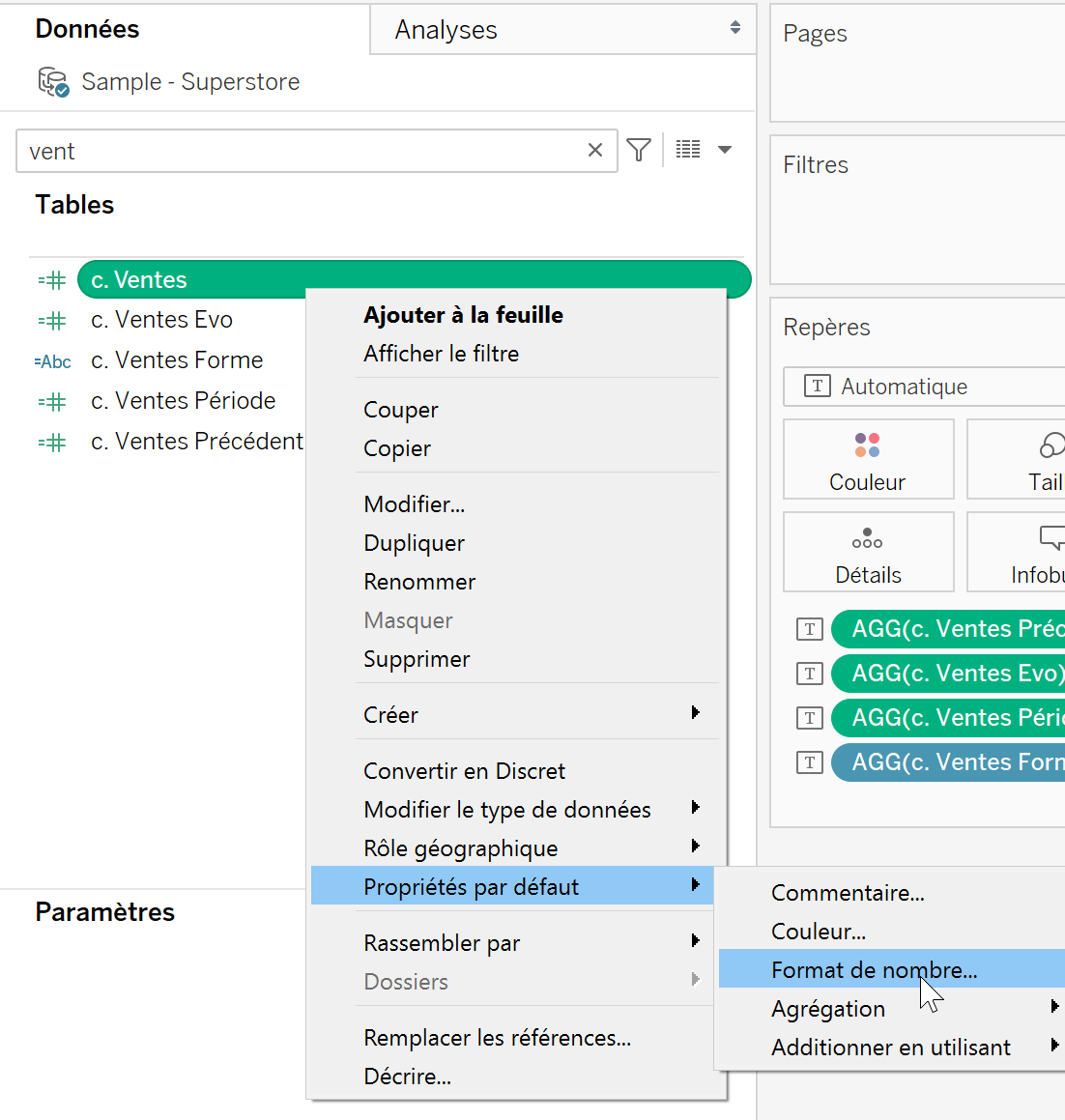
Enfin, faites glisser et déposez les 4 champs vers Texte sur les repères. Assurez-vous de soigner l'esthétique, le design est important! Voici à quoi cela pourrait ressembler:
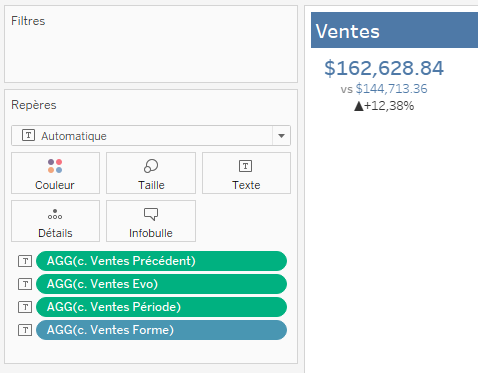
Vous avez maintenant dans une seule fiche toutes vos métriques pour la période sélectionnée ainsi que pour la période de comparaison.
Répétez cette étape pour autant de métriques que vous le souhaitez et vous pouvez créer un tableau de bord ressemblant à ceci:
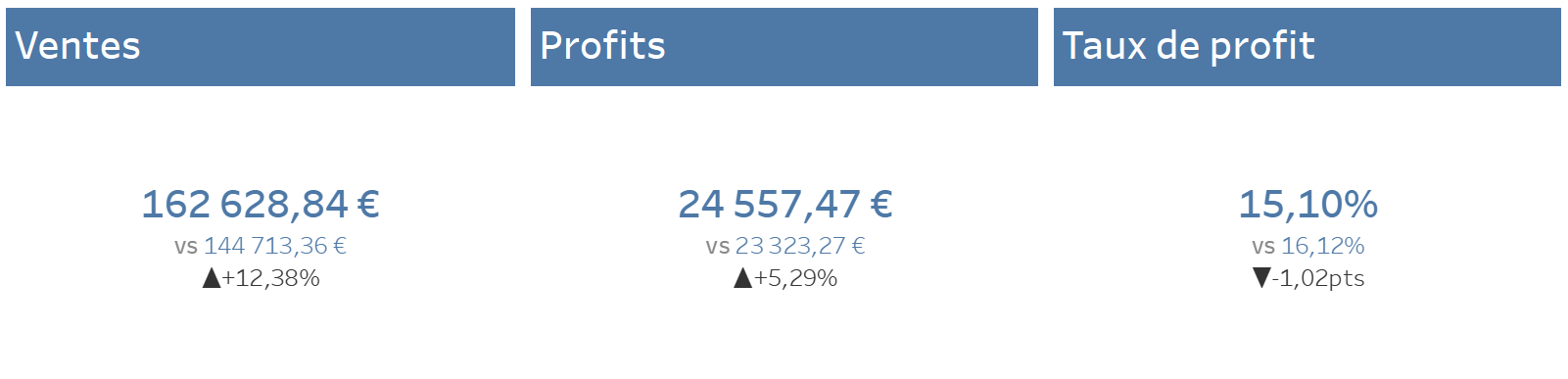
Voilà ! Je vous recommande vivement de suivre cette série de 3 tutoriels sur l'analyse de période sur période. Dans le prochain tutoriel Bandes pour analyse période à période, nous verrons comment afficher une vue conviviale de ce que représente chaque période sur une chronologie.

Cartographie de vols en temps réel - Tutoriel débutant